Corriger la fonctionnalité que vous essayez d'utiliser est sur une ressource réseau qui n'est pas disponible
Publié: 2022-02-21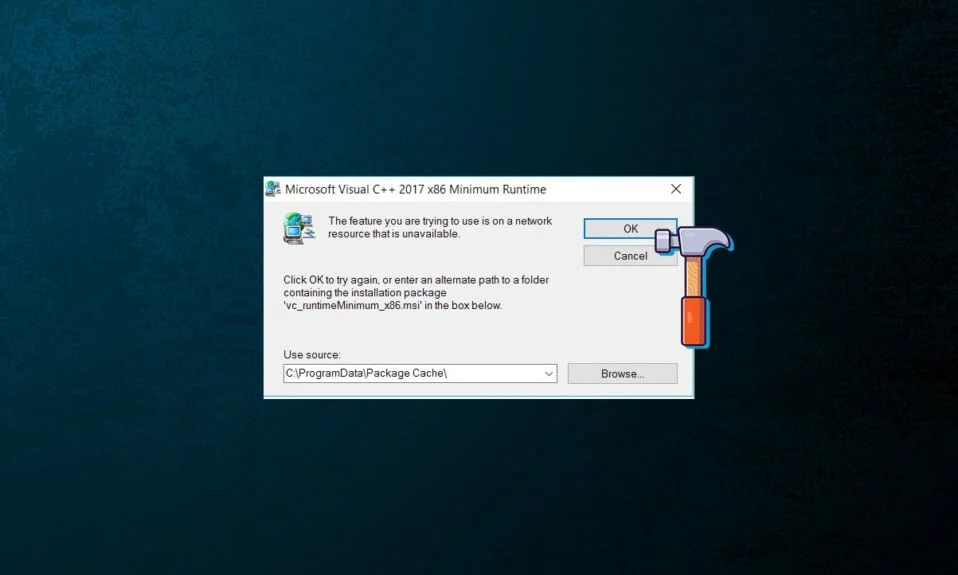
De nombreuses procédures se produisent lorsque vous installez ou supprimez des logiciels sous Windows, dont la plupart ne sont pas apparentes dans l'interface utilisateur graphique. Malheureusement, en raison de la complexité du système d'exploitation et des logiciels sous-jacents, les choses peuvent parfois mal tourner. De nombreux utilisateurs reçoivent cet avis d'erreur lorsqu'ils tentent d'installer ou de supprimer un programme sur n'importe quelle version du système d'exploitation Windows. L'utilisateur doit soit cliquer sur OK pour terminer l'installation, soit proposer un autre chemin d'accès au dossier de package spécifié dans la notification d'erreur pour corriger la fonctionnalité que vous essayez d'utiliser sur une ressource réseau qui n'est pas disponible . Étant donné que la procédure d'installation ou de désinstallation ne peut pas dépasser ce point, vous fermerez probablement l'assistant . Dans cet article, nous allons explorer comment corriger la fonctionnalité que vous essayez d'utiliser sur une ressource réseau qui n'est pas disponible .
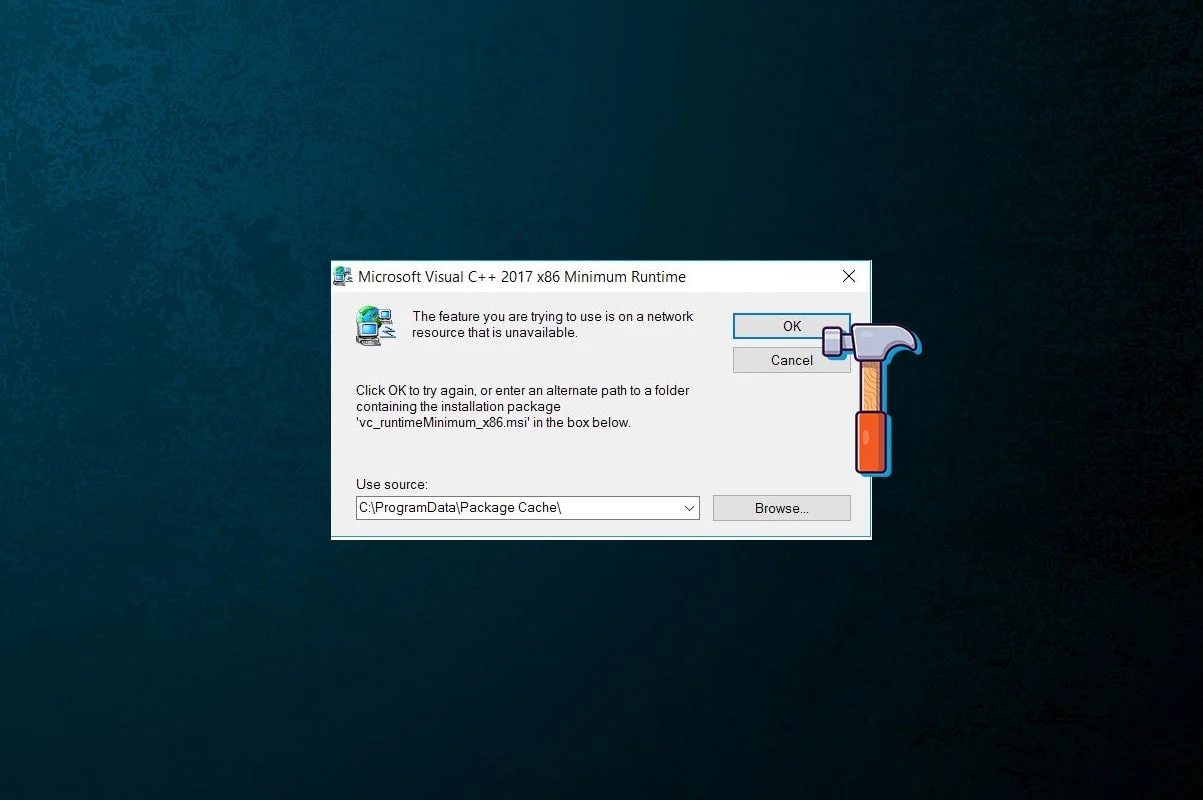
Contenu
- Corrigez la fonctionnalité que vous essayez d'utiliser sur une ressource réseau qui n'est pas disponible sur Windows 10
- Dépannage préliminaire
- Méthode 1 : exécuter l'utilitaire de résolution des problèmes d'installation et de désinstallation du programme
- Méthode 2 : Activer le service Windows Installer
- Méthode 3 : Supprimer la clé de registre de l'application troublante
Corrigez la fonctionnalité que vous essayez d'utiliser sur une ressource réseau qui n'est pas disponible sur Windows 10
Le message d'erreur indique que le package tente d'accéder à une fonctionnalité qui n'est pas disponible dans le processus. Cependant, déterminer l'origine d'un problème n'est pas toujours facile. Une multitude de causes peuvent créer cette difficulté avec la fonction que vous essayez d'utiliser étant sur une ressource réseau inaccessible. Cela peut être n'importe quoi comme :
- Le service Windows Installer ne démarre pas sans raison apparente.
- Données de registre inexactes ou autrement illisibles relatives au logiciel que vous tentez d'installer ou de supprimer.
Dépannage préliminaire
- Le problème peut être causé par un package d'installation ou un programme d'installation défectueux que vous utilisez pour essayer d'installer ou de supprimer le programme concerné. Pour résoudre ce problème, enregistrez le package d'installation ailleurs et réessayez.
- Si de nombreux packages sont disponibles, consultez les propriétés de votre système pour exécuter une version compatible qui fonctionne avec votre système Windows. Étant donné que la plupart des applications proposent des packages d'installation 32 bits et 64 bits, ainsi que plusieurs versions pour différents processeurs. Vérifiez donc les propriétés de votre système avant de télécharger le package d'installation, puis téléchargez-le en fonction des spécifications de votre ordinateur.
Méthode 1 : exécuter l'utilitaire de résolution des problèmes d'installation et de désinstallation du programme
La suite de dépannage de Windows Installer recherchera automatiquement et tentera de résoudre tous les problèmes qui vous empêchent d'installer ou de désinstaller des applications. Effectuez les opérations suivantes pour utiliser cet outil de dépannage et corriger la fonctionnalité que vous essayez d'utiliser sur une ressource réseau qui n'est pas disponible .
1. Téléchargez et lancez l'utilitaire de résolution des problèmes d'installation et de désinstallation de programmes Microsoft.
2. Ici, cliquez sur Suivant et laissez-le détecter les problèmes.
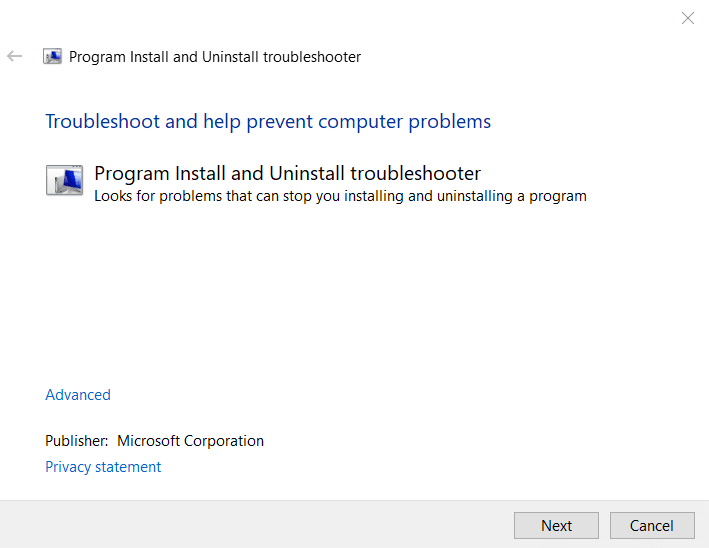
3. Il vous sera demandé : Rencontrez-vous un problème lors de l'installation ou de la désinstallation d'un programme ? Cliquez sur Installation ou Désinstallation et suivez les instructions à l'écran pour résoudre le problème.
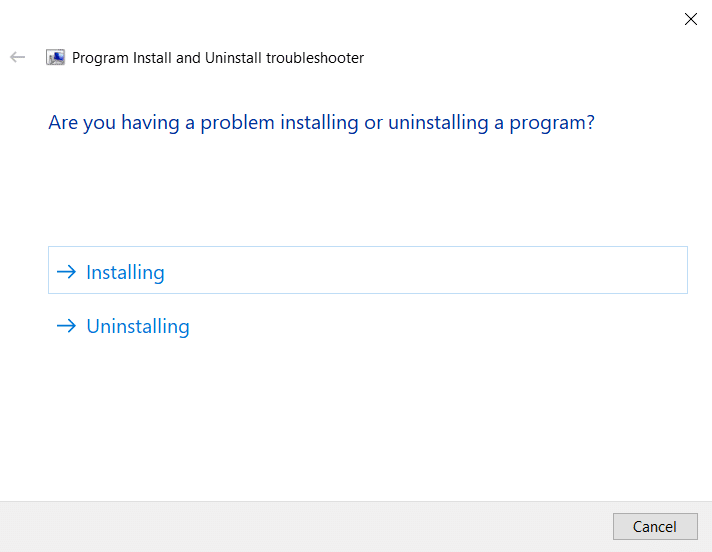
A lire également : Le correctif de Windows n'a pas pu détecter automatiquement les paramètres de proxy de ce réseau
Méthode 2 : Activer le service Windows Installer
Le service Windows Installer est requis pour l'installation et la désinstallation du logiciel Windows. Il devrait idéalement fonctionner tout le temps ; cependant, il s'arrête parfois en raison de bogues. Il est possible que l'installation et/ou la désinstallation échouent si le service Windows Installer ne fonctionne pas sur votre machine. Si vous ne parvenez pas à déterminer comment réparer la fonctionnalité que vous essayez d'utiliser se trouve sur une ressource réseau qui n'est pas disponible, assurez-vous d'abord que le service Windows Installer est opérationnel.
1. Pour lancer la boîte de dialogue Exécuter , appuyez simultanément sur les touches Windows + R pour ouvrir la boîte de dialogue Exécuter .

2. Ici, tapez services.msc et cliquez sur OK pour lancer la fenêtre Services .
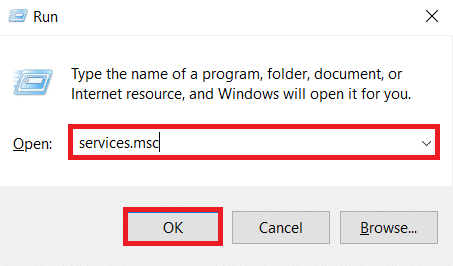
3. Cliquez sur Propriétés après avoir cliqué avec le bouton droit sur Windows Installer , comme indiqué.
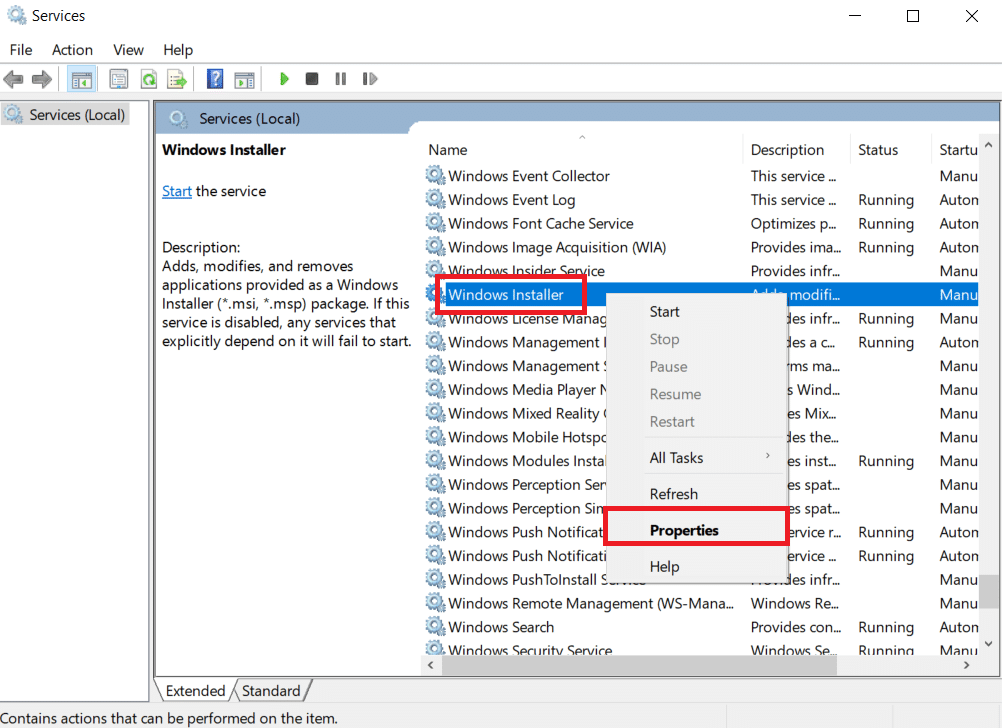
4. Pour sélectionner Automatique , ouvrez le menu déroulant Type de démarrage et sélectionnez-le.
5. Cliquez sur Démarrer si l' état du service affiche Arrêté.
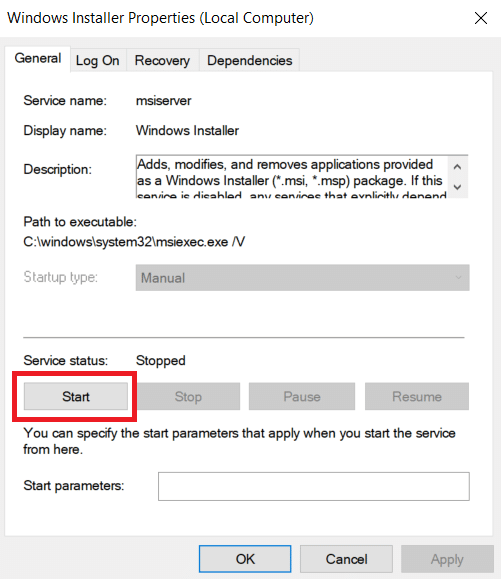
6. Cliquez ensuite sur Appliquer puis sur OK .
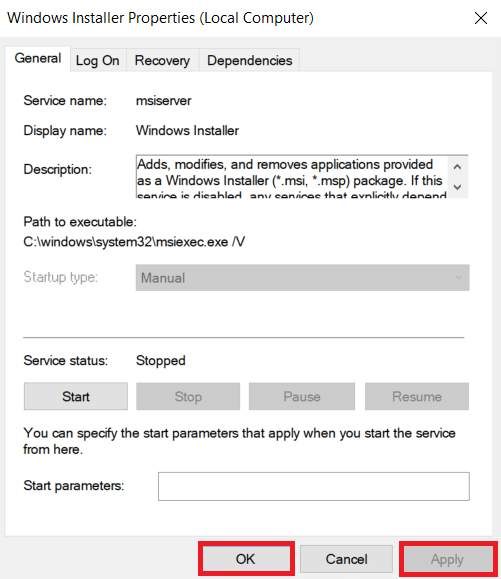
7. Fermez la fenêtre Services et redémarrez votre PC .
Lisez également: Réparer les ordinateurs qui ne s'affichent pas sur le réseau dans Windows 10
Méthode 3 : Supprimer la clé de registre de l'application troublante
Si tout le reste échoue, implémentez cette méthode pour corriger la fonctionnalité que vous essayez d'utiliser sur une ressource réseau qui n'est pas disponible .
Remarque : lorsque vous travaillez avec le registre Windows, vous devez toujours procéder avec prudence, car la suppression du mauvais élément peut avoir une influence significative sur la stabilité du système.
1. Appuyez simultanément sur les touches Windows + R pour ouvrir la boîte de dialogue Exécuter .
2. Tapez regedit , puis cliquez sur OK pour lancer l' Éditeur du Registre .
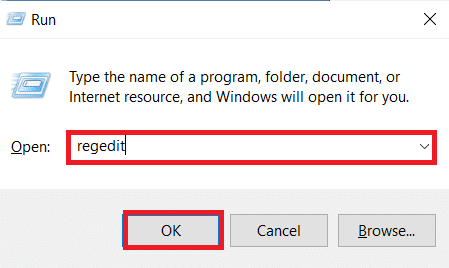
3. Cliquez sur Oui dans l'invite Contrôle de compte d'utilisateur .
3. Accédez au chemin d'accès suivant à partir de la barre d'adresse de l'Éditeur du Registre :
HKEY_LOCAL_MACHINE\SOFTWARE\Classes\Installer
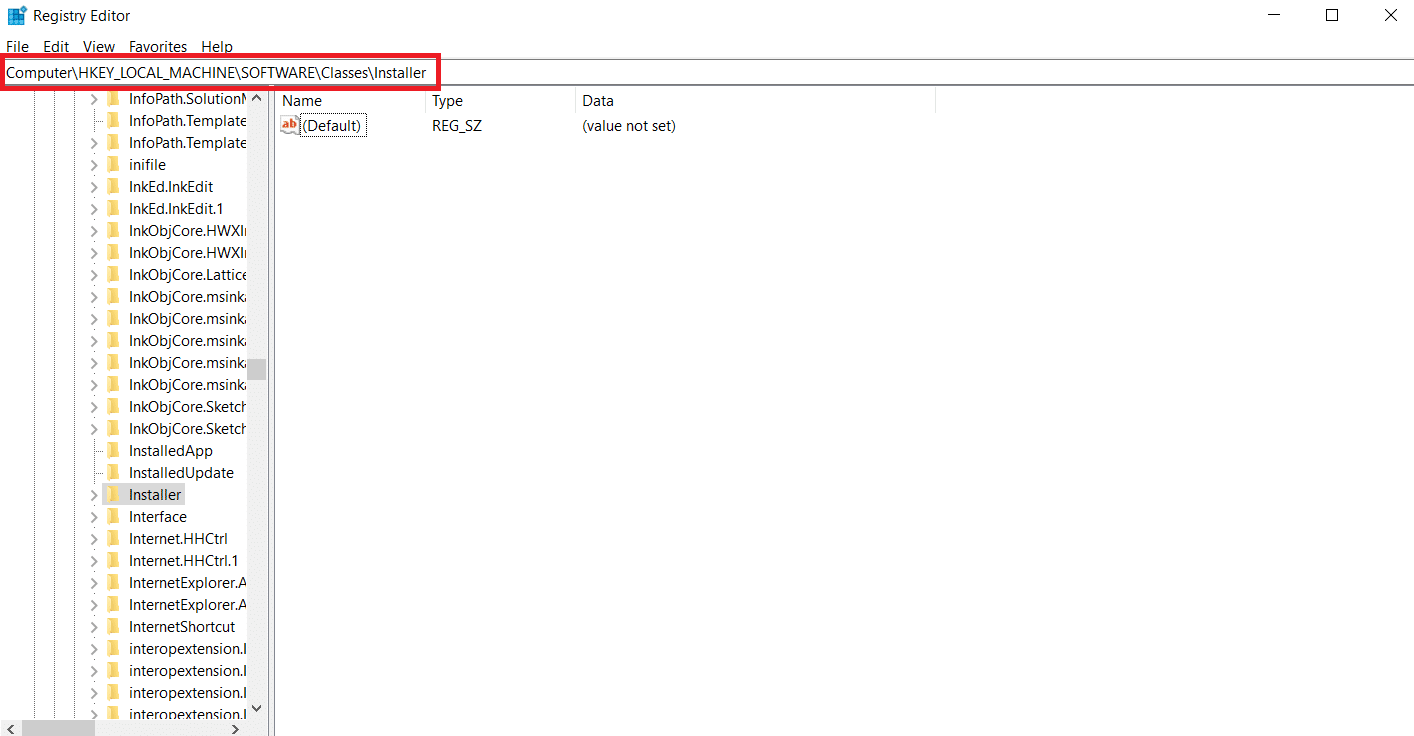
4. Double-cliquez sur le dossier de sous-clé Products dans le volet de gauche pour le développer.
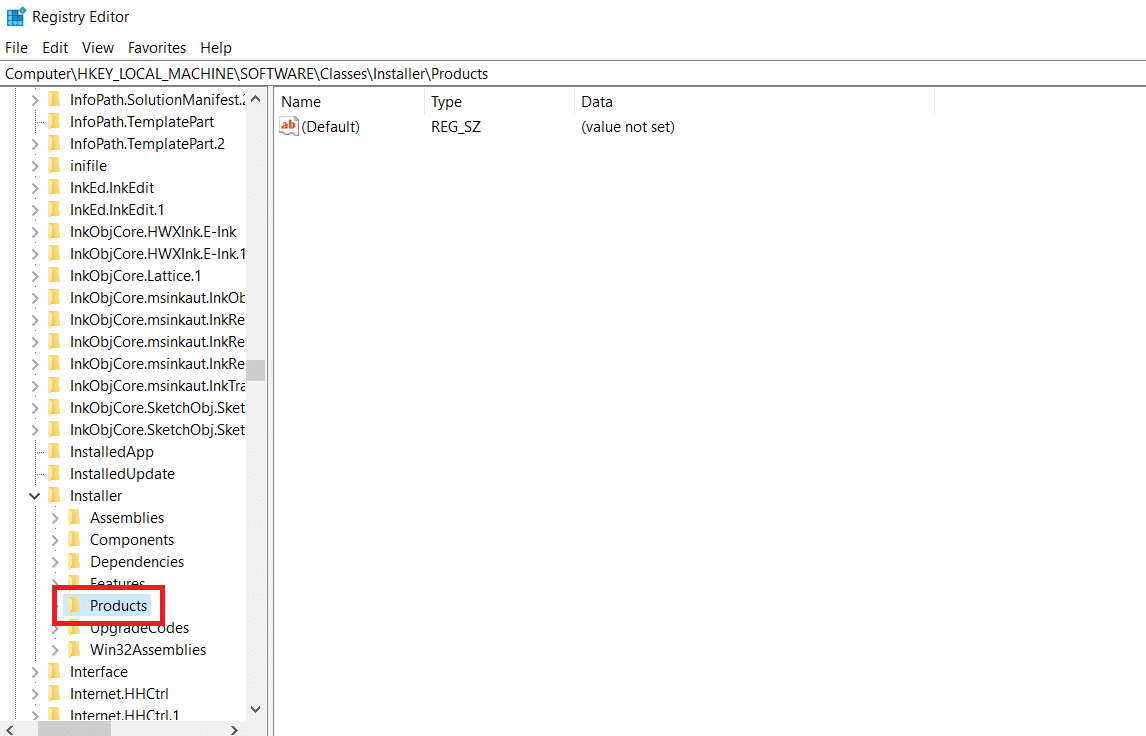
5. Pour inspecter le contenu de chacune des sous-clés sous la clé Produits , cliquez dessus une par une dans le volet droit de l'Éditeur du Registre.
- Les données de valeur offriront le nom du programme pour lequel cette clé de registre est créée.
- Par conséquent, examinez la chaîne de registre Product Name pour chaque sous-clé sous la clé Products.
6. Continuez à chercher jusqu'à ce que vous trouviez la sous-clé du logiciel que vous rencontrez des difficultés pour installer ou supprimer.
7. Cliquez avec le bouton droit sur la sous-clé du programme concerné et choisissez l'option Supprimer comme illustré ci-dessous.
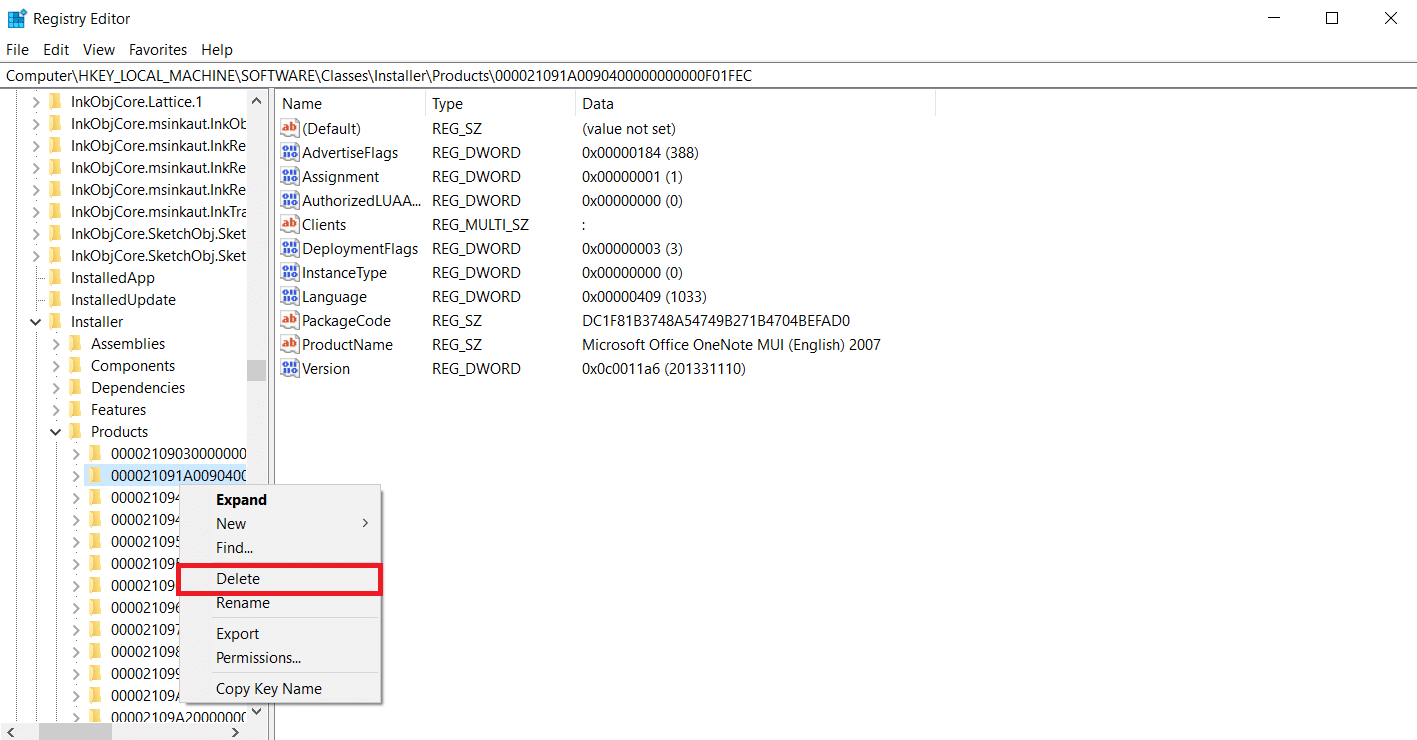
8. Pour confirmer l'action, cliquez sur Oui dans l'invite suivante.
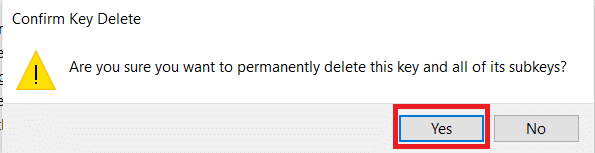
9. Fermez l' Éditeur du Registre et redémarrez le système.
10. Exécutez le package d'installation pour l'installation/la désinstallation du programme concerné lorsque la machine démarre.
Foire aux questions (FAQ)
Q1. Qu'est-ce que cela signifie d'avoir une ressource réseau ?
Rép. Une ressource réseau est un périphérique, un dossier ou un ordinateur accessible sur le réseau local et auquel un autre PC ou l'utilisateur peut accéder. La virtualisation du réseau est utilisée dans les entreprises pour gérer correctement les ressources du réseau.
Recommandé:
- Comment ouvrir la console Steam
- Correction de l'erreur d'écran bleu Netwtw04.sys de Windows 10
- Correction de l'erreur 1500 Une autre installation est en cours
- C:\windows\system32\config\systemprofile\Desktop n'est pas disponible : corrigé
Nous espérons que vous avez trouvé ces informations utiles et que vous avez pu résoudre le problème lorsque la fonctionnalité que vous essayez d'utiliser se trouve sur une ressource réseau qui n'est pas disponible sur Windows 10 . Veuillez nous dire quelle approche a fonctionné pour vous. Veuillez laisser vos questions ou commentaires dans l'espace ci-dessous.
